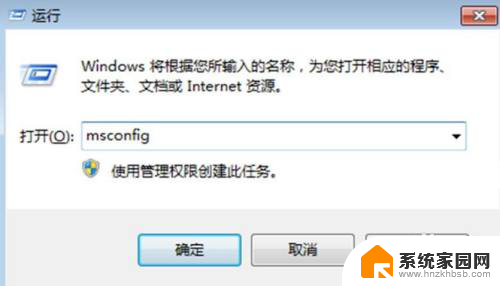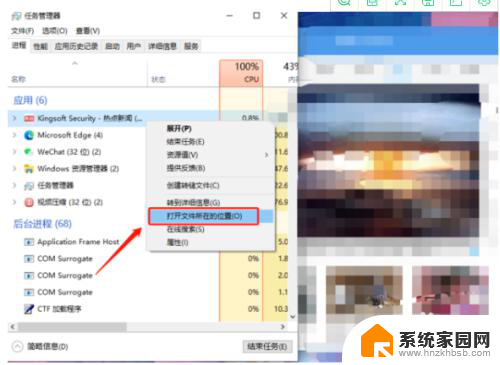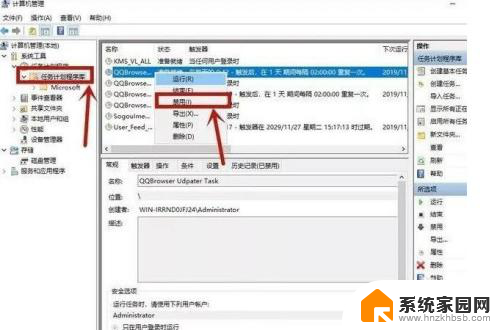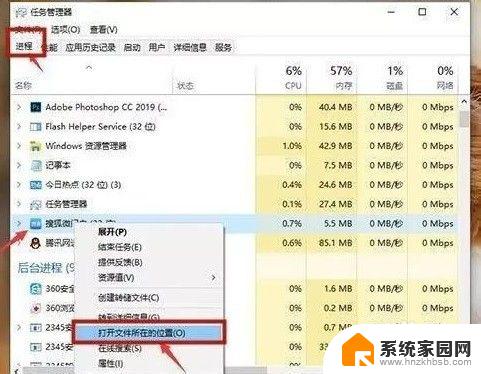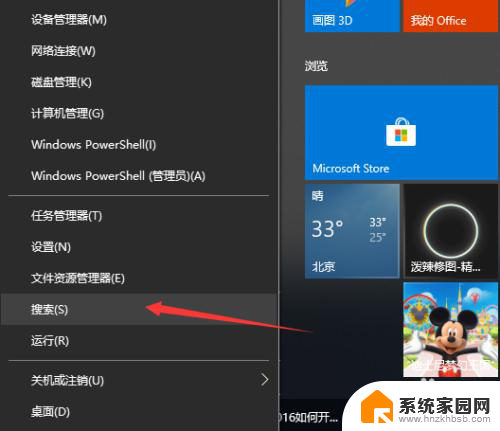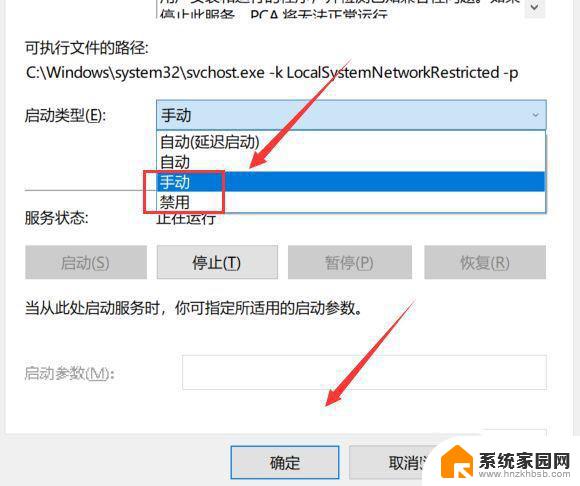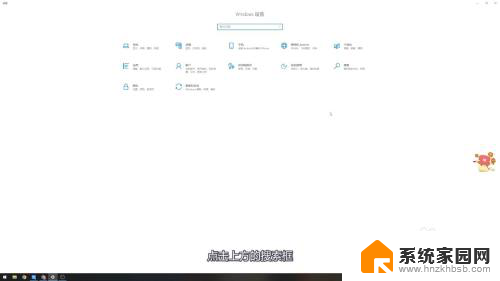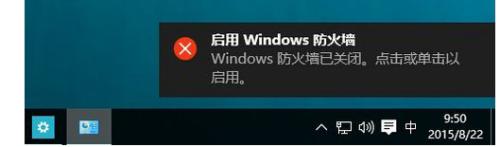win10莫名其妙弹出广告解决 win10电脑经常弹出广告怎么解决
更新时间:2024-07-26 17:54:14作者:xiaoliu
Win10电脑经常突然弹出广告,让人感到困扰不已,这些广告不仅影响了用户的正常使用体验,还可能带来安全风险。如果你也遇到这种情况,不要慌张下面我们就来看看如何解决Win10莫名其妙弹出广告的问题。通过一些简单的操作和设置,你可以轻松摆脱这些广告的困扰,让你的电脑重新恢复顺畅的工作状态。
具体步骤:
1.方法一:在状态栏上右键打开【任务管理器】,鼠标右击。选择【打开文件所在的位置】,之后定位到弹窗广告所在的地方,删除即可
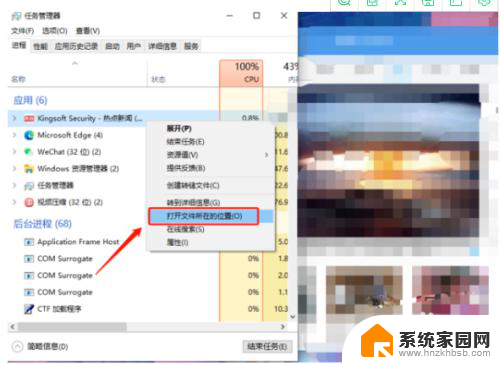
2.方法二:键盘按下【Win+i】,打开设置页面点击【通知和操作】。选掉【更新后向我显示欢迎使用windows体验】和【在使用windows时获取提示、技巧和建议】

3.方法三:找到【此电脑】,右键选择【管理】进入【计算机管理窗口】右侧点击任务计划程序。找到广告弹窗(请事先确认是否为广告弹窗)的计划,然后点右键禁用
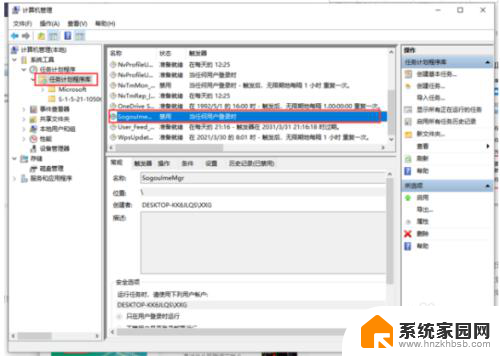
以上就是解决win10莫名其妙弹出广告的全部方法,如果你也遇到了同样的情况,可以参照这些方法来解决问题,希望对大家有所帮助。